
Pubblicato
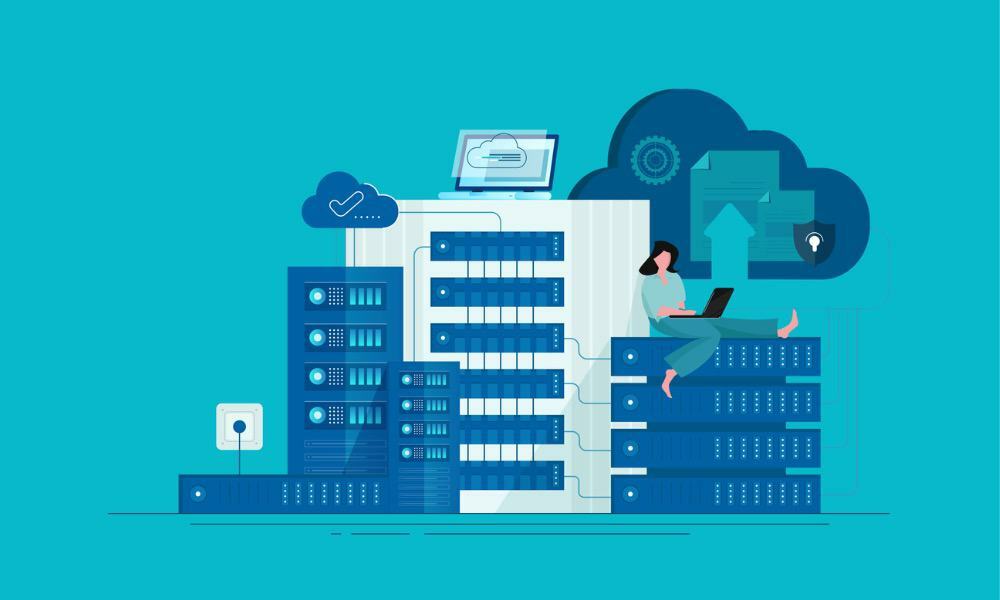
Ti chiedi come montare una condivisione NFS sulla tua workstation Linux? Abbiamo la risposta per te in questa guida.
La configurazione dell'archiviazione di rete può rappresentare un punto di svolta sia per i singoli utenti che per le organizzazioni, consentendo condivisione di file senza soluzione di continuità e backup dei dati su una rete. Uno dei metodi più popolari per raggiungere questo obiettivo è attraverso File system di rete (NFS), un protocollo che consente agli utenti di montare directory remote sul proprio computer come se fossero locali.
Ogni distribuzione Linux disponibile può montare una condivisione NFS, purché sia installato il software giusto. Sebbene NFS possa sembrare scoraggiante per i nuovi arrivati su Linux, il processo è più semplice di quanto sembri.
Continua a leggere mentre demistifico i passaggi necessari per montare un'unità NFS in Linux, offrendo una guida dettagliata passo passo per metterti subito in funzione. Che tu sia un amministratore di sistema o un curioso armeggiatore, scopri di seguito come montare le unità NFS in Linux.
Installazione del software client NFS su Linux
Per quelli di voi che si sentono a proprio agio con la riga di comando, il modo più semplice per montare un'unità NFS in Linux sarà probabilmente proprio lì, in la finestra del tuo terminale. Innanzitutto, però, dovrai assicurarti che il software client NFS sia installato.
Installazione del software client NFS su Ubuntu e Debian
Il pacchetto client NFS ha nomi diversi su diverse distribuzioni Linux. Per Ubuntu, Debian o qualsiasi altra distribuzione che utilizza il file adatto gestore pacchetti, ecco come installare gli strumenti giusti.
Dalla riga di comando nel terminale, esegui questi comandi:
$ sudo apt update. $ sudo apt install nfs-common
Segui le istruzioni visualizzate sullo schermo e sarai pronto a partire in pochissimo tempo.
Preparazione al montaggio di unità NFS su CentOS e Fedora
D'altra parte, distribuzioni come CentOS e Fedora utilizzano il file gnam sistema di gestione dei pacchetti. Ecco come installare le utilità NFS in quel repository:
Dalla riga di comando nel terminale, esegui questi comandi:
$ sudo yum install nfs-utils
Ancora una volta, basta seguire le indicazioni sullo schermo. È un'installazione rapida, quindi dovresti essere pronto per passare al passaggio successivo abbastanza rapidamente.
Montaggio del file system NFS
Una volta installato il software giusto, puoi montare una condivisione NFS remota proprio come ne faresti un altro file system. Basta il comando mount, che assume la forma seguente:
mount [OPTION...] NFS_SERVER: EXPORTED_DIRECTORY MOUNT_POINT
Come puoi vedere, specifichi il server NFS, la condivisione remota su quel server e quindi dove desideri montare la condivisione.
Montaggio manuale della condivisione NFS
Andiamo passo dopo passo montando una condivisione NFS chiamata "backup".
- Innanzitutto, crea la directory in cui desideri montare la condivisione NFS remota.
$ sudo mkdir /var/backups
- Successivamente, monta la condivisione NFS eseguendo il comando seguente come utente con privilegi sudo.
$ sudo mount -t nfs 192.168.100.127:/backups /var/backups
In questo esempio, il nostro server NFS ha l'indirizzo IP 192.168.100.127. La directory condivisa sul server è /backups E /var/backups è dove lo montiamo localmente. Se non ricevi un messaggio in risposta, il comando dovrebbe essere stato completato correttamente.
- Per verificare è possibile digitare il montare O df -h comandi per vedere i file system montati.
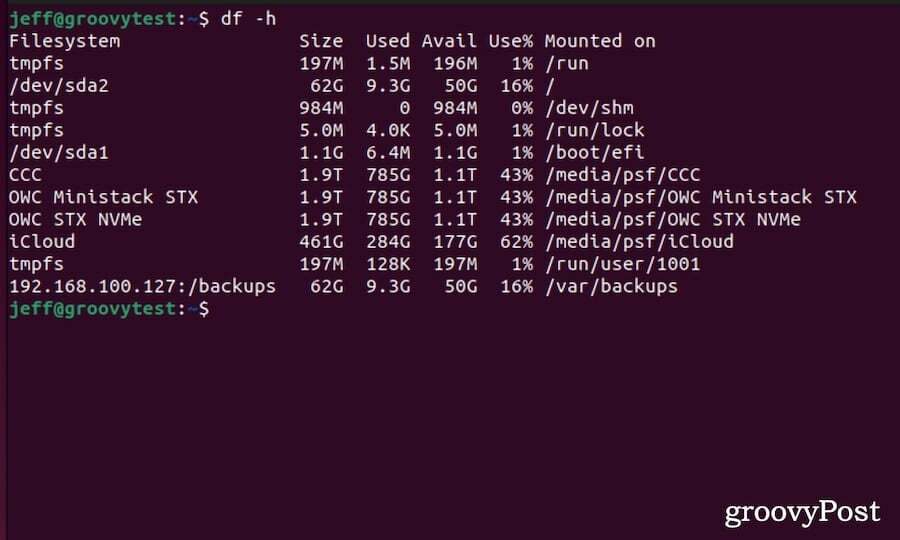
È importante notare che si tratta di una montatura temporanea. Durerà solo fino al successivo riavvio del computer Linux.
Montaggio automatico dei file system NFS
Linux fornisce un modo per ricordare questi file system montati durante i riavvii. Questo viene fatto utilizzando il /etc/fstab file. Questo file viene letto all'avvio e contiene un elenco di voci che definiscono dove, come e quali file system Linux dovrebbe montare all'avvio del sistema.
Se desideri che la tua condivisione remota NFS si monti automaticamente all'avvio del sistema, segui questi passaggi.
- Configura il punto di montaggio per la condivisione NFS remota. Puoi ignorarlo se hai già montato la condivisione temporaneamente.
$ sudo mkdir /var/backups
- Utilizzando l'editor di testo preferito, apri il file /etc/fstab file:
$ sudo nano /etc/fstab
- Aggiungi la seguente riga al file, tutta sulla stessa riga:
192.168.100.127:/backups /var/backups nfs defaults 0 0
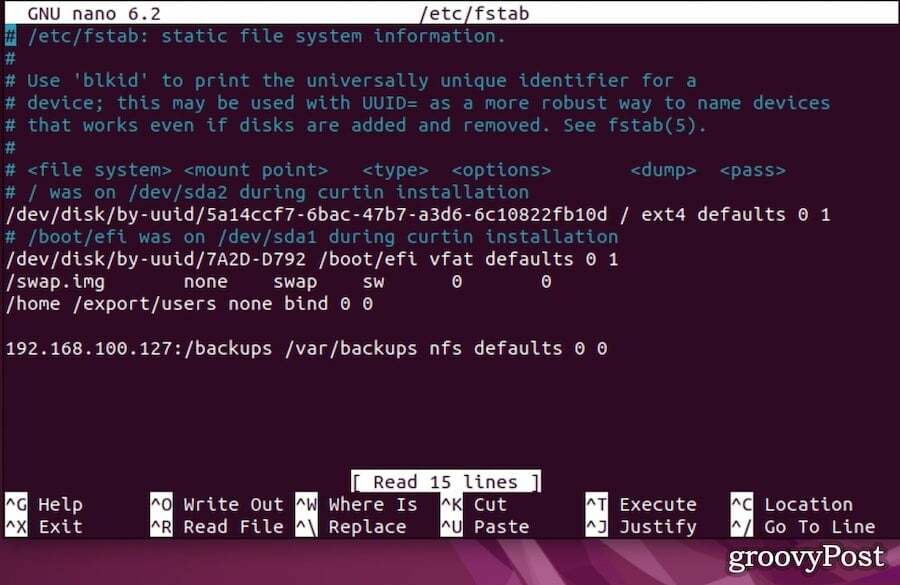 Ancora, 192.168.100.127 è l'indirizzo IP del server NFS, /backups è la condivisione remota e /var/backups è dove vogliamo montare la directory condivisa.
Ancora, 192.168.100.127 è l'indirizzo IP del server NFS, /backups è la condivisione remota e /var/backups è dove vogliamo montare la directory condivisa. - Salvare il file ed eseguire il comando mount in uno di questi due moduli:
$ mount /var/backups. $ mount 192.168.100.127/backups
Dopo quel comando, il tuo computer Linux leggerà il contenuto del file /etc/fstab file e montare la condivisione. D'ora in poi, Linux monterà automaticamente la condivisione NFS ogni volta che il computer si avvia.
Smontaggio di una condivisione NFS su Linux
Quindi, diciamo che non è più necessario utilizzare quella directory condivisa. Per smontare con garbo il file system remoto NFS, dovresti usare il file system smontare comando. Segui il comando dalla directory in cui è montato o dalla condivisione remota.
Basta emettere uno di questi due comandi per smontare la condivisione NFS.
$ umount 192.168.100.127:/backups. $ umount /var/backups
Se in precedenza hai inserito una voce per la condivisione NFS nel file fstab file, assicurati di rimuovere quella riga. Altrimenti, Linux continuerà a provare a montare il file system ad ogni riavvio.
È importante capire che Linux non smonterà un file system quando è in uso. Questo vale anche per le azioni NFS. Pertanto, se ricevi un messaggio di errore quando provi a smontare la condivisione, devi scoprire quali processi vi accedono.
Questo viene fatto utilizzando il comando fuser, come mostrato di seguito:
$ fuser -m /var/backups
Basta sostituire /var/backups con qualunque sia il punto di montaggio effettivo. Quando identifichi i processi che accedono al file system, interrompili utilizzando il file uccisione comando.
Utilizzando un martello più grande
In rare occasioni, anche il fusore E uccisione la combinazione di comandi non aiuterà. Quando ciò accade, dovrai provare un paio di altre opzioni.
Innanzitutto, puoi provare l'opzione "pigra" del comando umount. In questo modo, Linux ricorda che vuoi smontare il file system e lo fa quando non è più occupato. Ecco il comando per questo:
$ umount -l /var/backups
Come ultima risorsa, e soprattutto quando un sistema NFS non è raggiungibile, è possibile forzare lo smontaggio. Questa non è generalmente una buona idea, poiché potrebbe corrompere i dati nel file system. Se, tuttavia, devi assolutamente farlo, ecco come forzare lo smontaggio della condivisione NFS.
$ umount -f /var/backups
Non posso semplicemente usare la GUI per questo?
Ottima domanda! Sebbene non esista un'applicazione desktop ufficiale per montare le condivisioni NFS utilizzando la GUI, esiste almeno un'opzione. Disponibile su GitHub, GUI NFS semplice potrebbe essere quello che stai cercando.
Il pacchetto è piccolo e leggero, ma ti aiuta a configurare un server NFS, un client o entrambi. Vale sicuramente la pena provarlo se hai bisogno della semplicità di un'interfaccia grafica per montare le condivisioni NFS.
Gestione delle unità di rete su Linux
Montare un'unità NFS in Linux è un modo robusto ed efficiente per condividere file e directory su una rete. Sebbene il processo di installazione possa sembrare complicato a prima vista, suddividerlo in passaggi gestibili lo rende accessibile anche a chi è nuovo all'amministrazione Linux.
Con NFS puoi sfruttare soluzioni di archiviazione centralizzate, semplificando così la gestione dei dati e le routine di backup. Padroneggiando queste competenze, non stai solo aggiungendo un altro strumento al tuo set di competenze su Linux, ma stai anche migliorando la tua comprensione degli ambienti di rete e dei sistemi distribuiti. Buona condivisione!
La domanda è: come utilizzerai la condivisione remota NFS? Mantenere l'accesso ai backup centralizzati o condividere la tua libreria musicale e file video attraverso la rete domestica?
Utilizzi Windows invece? Non dimenticare che puoi anche farlo mappa un'unità di rete sul tuo PC Windows.



